Wie Sie vielleicht schon wissen, das "du" Der Befehl wird verwendet, um die Datei- und Verzeichnisplatznutzung in Unix-ähnlichen Systemen zu berechnen und zusammenzufassen. Wenn Sie häufig mit du command arbeiten, werden Sie diese Anleitung interessant finden! Heute bin ich auf ein paar gute Alternativen zu du gestoßen Befehl. Es könnten viele sein, aber das sind die, die mir im Moment bewusst sind. Wenn ich in Zukunft auf etwas stoße, werde ich es in diese Liste aufnehmen. Wenn Sie weitere Alternativen kennen, teilen Sie mir dies bitte im Kommentarbereich unten mit. Ich werde sie überprüfen und auch in die Liste aufnehmen. Lassen Sie uns nun einige gute Alternativen zu du command sehen.
1. Ncdu
Die Ncdu ist die beliebte Alternative zu du command in der Linux-Community. Der Entwickler von Ncdu ist mit der Leistung des du-Befehls nicht zufrieden, also hat er schließlich seinen eigenen erstellt. Ncdu ist ein einfacher, aber schneller Festplattennutzungsanalysator, der mit C geschrieben wurde Programmiersprache mit einem ncurses Schnittstelle, um herauszufinden, welche Verzeichnisse oder Dateien mehr Platz beanspruchen, entweder auf einem lokalen oder auf einem entfernten System. Wir haben bereits eine ausführliche Anleitung zu Ncdu veröffentlicht. Überprüfen Sie den folgenden Link, wenn Sie daran interessiert sind, mehr darüber zu erfahren.
- So überprüfen Sie die Speicherplatznutzung unter Linux mit Ncdu
2. Blechsommer
Der Blechsommer wird verwendet, um die Build-Artefakte zu finden, die Speicherplatz belegen. Es ist auch eine weitere gute Alternative für du command. Dank Multithreading ist Tin-Summer bei der Berechnung der Größe der großen Verzeichnisse deutlich schneller als du command. Im Gegensatz zum Du-Befehl liest er Dateigrößen, nicht die Festplattennutzung. Tin Summer ist ein kostenloses Open-Source-Tool, das mit Rust geschrieben wurde Programmiersprache.
Der Entwickler behauptet, Tin Summer sei eine gute Alternative zu du command, weil
- Er ist bei größeren Verzeichnissen schneller als der Befehl du,
- Die Ergebnisse der Festplattennutzung werden standardmäßig in einem für Menschen lesbaren Format angezeigt
- Es verwendet regex um Dateien/Verzeichnisse auszuschließen,
- Sorgt für sortierte und kolorierte Ausgabe,
- Erweiterbar,
- Und mehr.
2.1. Tin Summer unter Linux installieren
Um Tin Summer zu installieren, öffnen Sie Ihr Terminal und führen Sie den folgenden Befehl aus:
$ curl -LSfs https://japaric.github.io/trust/install.sh | sh -s -- --git vmchale/tin-summer
Alternativ können Sie Tin Summer mit Cargo installieren Paket-Manager. Stellen Sie sicher, dass Sie Rust installiert haben auf Ihrem System wie unter folgendem Link beschrieben.
- Installieren Sie die Programmiersprache Rust unter Linux
Führen Sie nach der Installation von Rust den folgenden Befehl aus, um Tin Summer zu installieren:
$ cargo install tin-summer
Wenn eine der oben genannten Methoden nicht funktioniert, laden Sie die neueste Binärdatei von der Release-Seite herunter und manuell kompilieren und installieren.
2.2. Verwendung
Verwenden Sie diesen Befehl, um die Dateigrößen in einem aktuellen Arbeitsverzeichnis zu finden:
$ sn f 749 MB ./.rustup/toolchains 749 MB ./.rustup 147 MB ./.cargo/bin 147 MB ./.cargo 900 MB .
Sehen? Es zeigt standardmäßig eine schönere Eingabe in einem für Menschen lesbaren Format an. Sie müssen keine zusätzlichen Flags verwenden (wie -h in du Befehl), um dieses Ergebnis zu erhalten.
Um die Dateigrößen in einem bestimmten Verzeichnis zu finden, geben Sie den tatsächlichen Pfad wie folgt an:
$ sn f <path-to-the-directory>
Wir können die Liste auch in der Ausgabe sortieren. Um die sortierte Liste der 5 größten Verzeichnisse anzuzeigen, führen Sie Folgendes aus:
$ sn sort /home/sk/ -n5 749 MB /home/sk/.rustup 749 MB /home/sk/.rustup/toolchains 147 MB /home/sk/.cargo 147 MB /home/sk/.cargo/bin 2.6 MB /home/sk/mcelog 900 MB /home/sk/
Zu Ihrer Information, das letzte Ergebnis in der obigen Ausgabe ist die Gesamtgröße der größten Verzeichnisse im angegebenen Verzeichnis, z. B. /home/sk/ . Wundern Sie sich also nicht, warum Sie sechs statt fünf Ergebnisse erhalten.
So durchsuchen Sie das aktuelle Verzeichnis nach Verzeichnissen mit Build-Artefakten:
$ sn ar
Tin Summer kann auch nach Verzeichnissen suchen, die Artefakte enthalten, die eine bestimmte Größe des Speicherplatzes belegen. Angenommen, Sie möchten nach Verzeichnissen suchen, die Artefakte enthalten, die mehr als 100 MB belegen von Speicherplatz, führen Sie aus:
$ sn ar -t100M
Wie bereits erwähnt, ist Tin Summer auf größeren Verzeichnissen schneller, auf kleinen aber auch langsamer. Der Entwickler versichert jedoch, dass er einen Weg finden wird, dies in zukünftigen Versionen zu beheben!
Führen Sie Folgendes aus, um Hilfe zu erhalten:
$ sn --help
Weitere Einzelheiten finden Sie im GitHub-Repository des Projekts am Ende dieses Handbuchs.
3. Staub
Staub (du+rust=dust) ist eine intuitivere Version des Dienstprogramms du. Es gibt uns einen sofortigen Überblick darüber, welche Verzeichnisse den Speicherplatz belegen, ohne head verwenden zu müssen oder sortieren Befehle. Wie Tin Summer zeigt es standardmäßig auch die Größe jedes Verzeichnisses in einem für Menschen lesbaren Format an. Es ist kostenlos, Open Source und mit Rust geschrieben Programmiersprache.
3.1. Dust unter Linux installieren
Da das Dust-Dienstprogramm in Rust geschrieben ist, kann es mit dem "Cargo"-Paketmanager wie unten installiert werden.
$ cargo install du-dust
Alternativ können Sie die neueste Binärdatei von der Versionsseite herunterladen und installieren Sie es wie unten gezeigt. Zum Zeitpunkt der Erstellung dieses Leitfadens war die neueste Version 0.3.1 .
$ wget https://github.com/bootandy/dust/releases/download/v0.3.1/dust-v0.3.1-x86_64-unknown-linux-gnu.tar.gz
Extrahieren Sie die Download-Datei:
$ tar -xvf dust-v0.3.1-x86_64-unknown-linux-gnu.tar.gz
Kopieren Sie schließlich die ausführbare Datei in Ihren $PATH, zum Beispiel /usr/local/bin .
$ sudo mv dust /usr/local/bin/
3.2. Verwendung
Um die Gesamtdateigröße im aktuellen Verzeichnis und seinen Unterverzeichnissen zu finden, führen Sie Folgendes aus:
$ dust
Beispielausgabe:
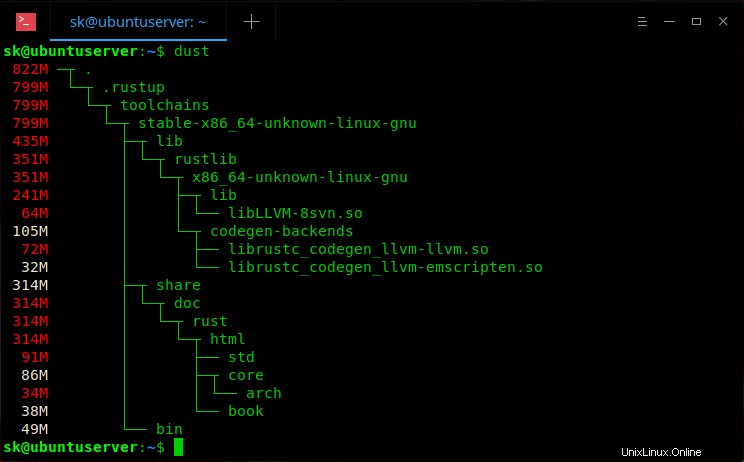
Finden Sie die Gesamtgröße eines Verzeichnisses mit Dust
Wir können auch den vollständigen Pfad aller Verzeichnisse mit -p erhalten Flagge.
$ dust -p
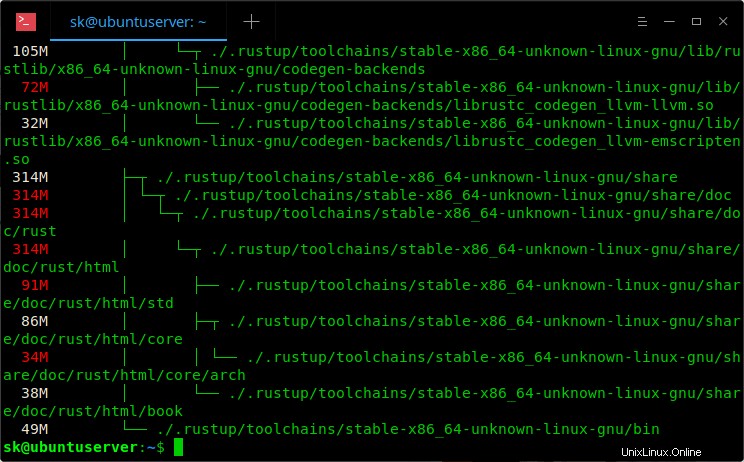
Größe aller Verzeichnisse mit vollständigem Pfad anzeigen
Um die Gesamtgröße mehrerer Verzeichnisse zu erhalten, geben Sie sie einfach durch Leerzeichen getrennt an:
$ dust <dir1> <dir2>
Hier sind einige weitere Beispiele.
Zeigt die scheinbare Größe der Dateien:
$ dust -s
Nur bestimmte Anzahl von Verzeichnissen anzeigen:
$ dust -n 10
3 Ebenen von Unterverzeichnissen im aktuellen Verzeichnis anzeigen:
$ dust -d 3
Führen Sie für Hilfe Folgendes aus:
$ dust -h
Weitere Einzelheiten finden Sie auf der GitHub-Seite des Projekts am Ende.
4. Diskus
Diskus Es ist ein einfaches und schnelles alternatives Befehlszeilenprogramm zu du -sh Befehl. Das Diskus-Dienstprogramm berechnet die Gesamtdateigröße des aktuellen Verzeichnisses. Es ist eine parallelisierte Version von du -sh oder besser gesagt du -sh --bytes Befehl. Der Entwickler des Dienstprogramms diskus behauptet, dass es etwa neunmal schneller ist im Vergleich zu 'du -sh'. Diskus ist ein minimales, schnelles und in Rust geschriebenes Open-Source-Programm Programmiersprache.
4.1. Diskus unter Linux installieren
Das Diskus-Dienstprogramm ist im Arch Linux [Community]-Repository verfügbar. Um es zu installieren, führen Sie einfach Folgendes aus:
$ sudo pacman -S diskus
Laden Sie unter Ubuntu und seinen Derivaten das neueste Diskus-Dienstprogramm von der Versionsseite herunter und installieren Sie es wie unten gezeigt.
$ wget "https://github.com/sharkdp/diskus/releases/download/v0.3.1/diskus_0.3.1_amd64.deb"
$ sudo dpkg -i diskus_0.3.1_amd64.deb
Alternativ können Sie diskus auch mit Cargo installieren Paket-Manager. Stellen Sie sicher, dass Sie Rust 1.29 installiert haben oder höher auf Ihrem System, wie unter dem oben im Abschnitt "Installieren von Tin Summer" angegebenen Link beschrieben.
Sobald Sie Rust auf Ihrem System haben, führen Sie den folgenden Befehl aus, um Diskus zu installieren:
$ cargo install diskus
4.2. Verwendung
Normalerweise verwende ich -sh, wenn ich den gesamten Speicherplatz überprüfen möchte, der von einem bestimmten Verzeichnis verwendet wird Flaggen mit du Befehl wie unten gezeigt.
$ du -sh dir
Hier, -s Flagge zeigt Zusammenfassung an.
Mit dem Diskus-Tool finde ich die Gesamtgröße des aktuellen Arbeitsverzeichnisses mit dem Befehl:
$ diskus
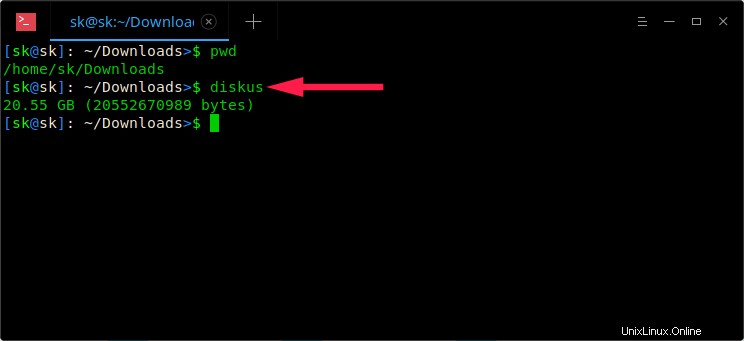
Verzeichnisgröße mit diskus anzeigen
Ich habe diskus getestet, um die Gesamtgröße verschiedener Verzeichnisse in meinem Arch-Linux-System zu berechnen. Die Geschwindigkeit der Berechnung der Gesamtgröße des Verzeichnisses ist ziemlich beeindruckend! Ich muss zugeben, dass dieses Dienstprogramm ziemlich schneller ist als 'du -sh'. Bitte beachten Sie, dass es im Moment nur die Größe des aktuellen Verzeichnisses ermitteln kann.
Um Hilfe zu erhalten, führen Sie Folgendes aus:
$ diskus -h
Weitere Einzelheiten zu Diskus finden Sie auf der offiziellen GitHub-Seite (Link am Ende).
Empfohlene Lektüre:
- So ermitteln Sie die Größe eines Verzeichnisses in Linux
5. Du
Duu , kurz für D Verzeichnis U Salbei U tility, ist ein weiteres Tool, um die Festplattennutzung eines bestimmten Verzeichnisses zu ermitteln. Es ist plattformübergreifend, sodass Sie es auf Windows-, Mac OS- und Linux-Betriebssystemen verwenden können. Es ist in Python geschrieben Programmiersprache.
5.1. Installieren Sie Duu unter Linux
Stellen Sie sicher, dass Sie Python3 installiert haben. Python3 ist in den Standard-Repositorys der meisten Linux-Distributionen verfügbar, sodass die Installation kein Problem darstellen würde.
Sobald Python3 installiert ist, laden Sie die neueste Duu-Version von der offiziellen Release-Seite herunter .
$ wget https://github.com/jftuga/duu/releases/download/2.20/duu.py
5.2. Verwendung
Um den vom aktuellen Arbeitsverzeichnis belegten Speicherplatz zu finden, führen Sie einfach Folgendes aus:
$ python3 duu.py
Beispielausgabe:
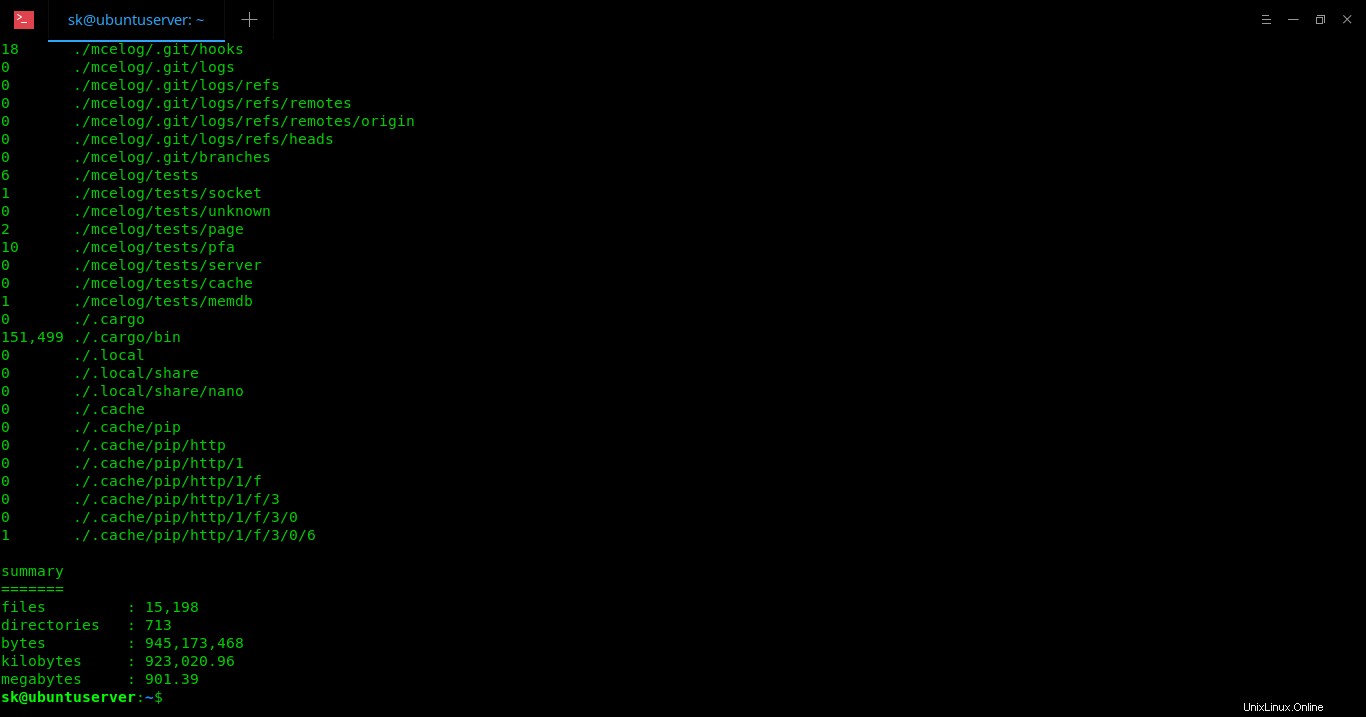
Finden Sie die Gesamtgröße eines Verzeichnisses mit duu
Wie Sie in der obigen Ausgabe sehen können, zeigt das Duu-Dienstprogramm eine schöne Zusammenfassung der Gesamtzahl der Dateien und Verzeichnisse und ihrer Gesamtgröße in Bytes, KB und MB an. Außerdem wird die Gesamtgröße jedes Elements angezeigt.
Um die gesamte Festplattennutzung eines bestimmten Verzeichnisses anzuzeigen, geben Sie einfach den vollständigen Pfad wie unten an:
$ python3 duu.py /home/sk/Downloads/
Weitere Einzelheiten finden Sie auf der Github-Seite von Duu am Ende.
6. Duf
Dumpf ist ein Befehlszeilendienstprogramm zum Ermitteln der Festplattennutzung in Linux- und Unix-ähnlichen Systemen. Es zeigt die Details der Festplattennutzung in einer schönen tabellarischen Spalte und einem benutzerfreundlichen Layout an. Sie können sogar die Ausgabe der Festplattennutzung in JSON erhalten formatieren.
Duf ist die Kurzform von d fragen Sie Sie sage/f ree. Es ist eine Open-Source-Anwendung, die in Go geschrieben wurde Programmiersprache und unter MIT-Lizenz veröffentlicht. Es funktioniert unter GNU/Linux, BSD und Mac OS.
Weitere Informationen zu Duf finden Sie in der folgenden Anleitung:
- So zeigen Sie die Festplattennutzung mit Duf unter Linux und Unix an
Und das ist alles für jetzt. Hoffe, das war nützlich. Sie kennen jetzt sechs Alternativen zu du command. Persönlich bevorzuge ich Ncdu gegenüber allen in diesem Handbuch aufgeführten. Jetzt bist du dran. Probieren Sie sie aus und teilen Sie uns Ihre Meinung zu diesen Tools im Kommentarbereich unten mit.